Para poder programar aplicaciones PHP y hacer pruebas, lo más recomendable es tener instalado en nuestra computadora como mínimo PHP, Apache y MySQL, por suerte hacerlo es muy sencillo.
Instalar PHP, Apache y MySQL
Primero debemos descargar un programa llamado Wamp Server de este sitio web.
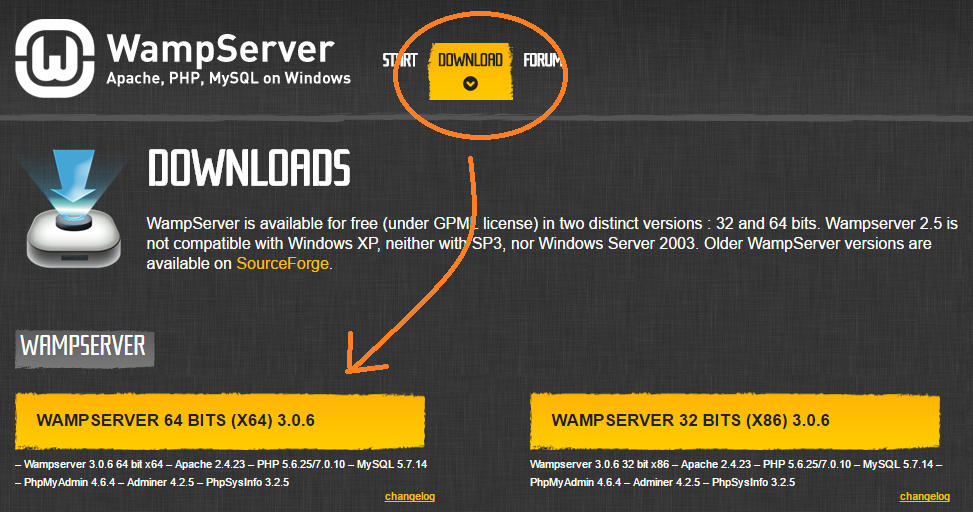
Debemos descargar WAMP y es posible que necesitemos otra liberaría (Framework .Net), ambas de esta misma página.
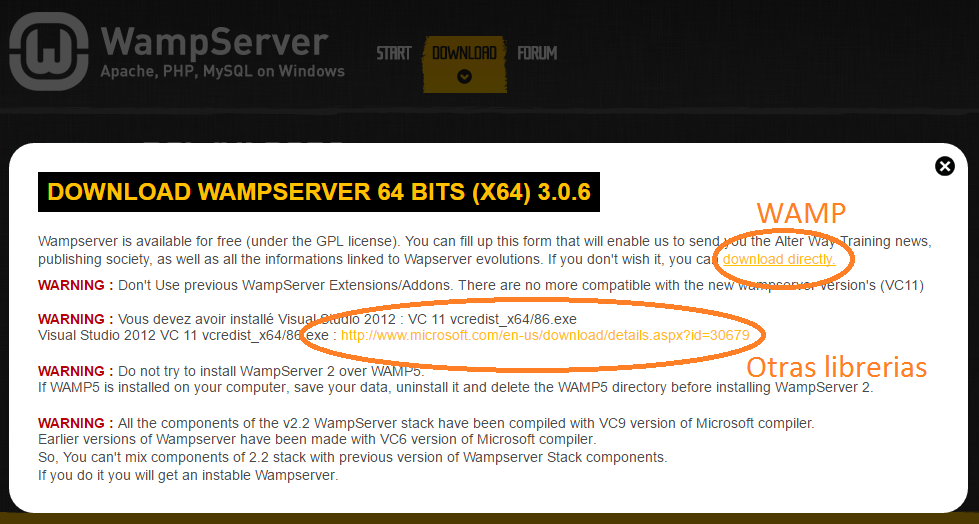
Al instalarlas solo debemos tomar las opciones predeterminadas hasta completar los asistentes de instalación.
Como levantar los servidores.
Ahora tienes un programa instalado llamado WampServer64, búscalo en el menú de inicio de Windows y lo abres, con esto ya habrás levantado todos los servicios y estarás listo para trabajar.
Ahora, en la esquina de inferior de tu pantalla, verás un icono con una W, si está de color verde, es porque todos los servicios están activos. Si das un clic izquierdo (si!, es clic izquierdo, no derecho) sobre ese icono podrás ver algunas opciones como Iniciar (Start All Services) los servicios, detenerlos o reiniciarlos. Si das un clic sobre www directory, te irás la carpeta en donde debes colocar todo tu código de PHP, HTML, etc.
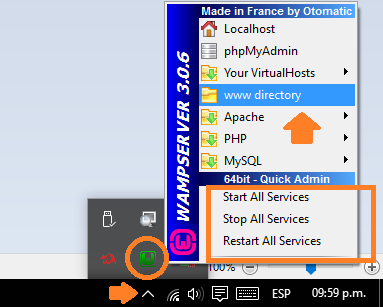
Crear una página de PHP
Ahora vamos a crear una página PHP para probar el servidor, primero ve al directorio WWW, como lo acabamos de ver en el paso anterior y ahora crea ahí un archivo llamado prueba.php con este contenido:
<?php
echo "Mi servidor funciona!";
?>Ahora, para probar esto, abre tu navegador y digita la dirección: localhost/prueba.php
Si todo está bien, verás una ventana en blanco con el texto: “Mi servidor funciona!”
Probar MySQL
También tienes instalado un cliente gráfico para trabajar con MySQL, este se llama PhpMyAdmin, para probarlo ingresa en tu navegador la dirección localhost/phpmyadmin
Cuando te pida tu usuario y clave debes ingresar como usuario “root” (sin las comillas) y la clave debe quedar vacía, luego cuando presiones el botón de continuar, vas a ingresar a las opciones de administración de tu servidor MySQL y podrás crear bases de datos, tablas, etc.
